एक्सेस 2010 फ़ॉर्म के लिए एक आसान तरीका प्रदान करता हैडेटाबेस रिकॉर्ड को नेविगेट, बनाना और संशोधित करना। यह विभिन्न रंगों, चार्ट, थीम और फोंट के साथ डेटाबेस को आकर्षक बनाता है और बटन, हाइपरलिंक, टैब नियंत्रण और वेब नियंत्रण प्रदान करके नौगम्यता को बढ़ाता है।
एक्सेस लॉन्च करें, टेबल बनाएं और परिभाषित करेंउनके बीच के रिश्ते। प्रदर्शन के उद्देश्य से मैंने डेटाबेस में चार तालिकाओं को जोड़ा है, उनके बीच संबंध बनाने के लिए संदर्भात्मक अखंडता और कैस्केड (अद्यतन और हटाएं) संबंधित क्षेत्रों को लागू करना है।
तालिकाओं के बीच संबंध नीचे स्क्रीन शॉट में देखे जा सकते हैं।

तालिकाओं से डेटा बाहर खींचने के लिए, क्वेरी बनाई जाती है जो स्वचालित रूप से संबंधित क्षेत्रों में भर जाती है।

जब हम भरेंगे Addictive_ID फ़ील्ड, क्वेरी स्वचालित रूप से संबंधित पंक्ति को बाहर निकाल देगी (छात्र का नाम, फोन नं और पता) मूल तालिकाओं से।
प्रपत्र बनाने के लिए C से नेविगेट करेंreate और क्लिक करें प्रपत्र।

प्रवेश स्वचालित रूप से प्रपत्र बना देगा, इसे दिखाएगा फॉर्म लेआउट उपयोग किए गए क्वेरी के नाम को देखें और असाइन करें। आप भी चुन सकते हैं फॉर्म डिजाइन, ब्लैंक फॉर्म या प्रपत्र विज़ार्ड प्रपत्र बनाने के लिए.

आप बहुत आसान और अधिक सटीक डेटा के साथ प्रवेश करने और काम करने की प्रक्रिया बनाने के लिए लेबल, बटन, टेक्स्ट बॉक्स, चित्र और ग्राफ़ जोड़ सकते हैं।
चूंकि यह पोस्ट सरल रूप बनाने का प्रदर्शन करती है, इसलिए हम डेटा के माध्यम से नेविगेट करने के लिए और इसे और अधिक इंटरैक्टिव बनाने के लिए कुछ बुनियादी बटन बनाने के साथ चिपके रहेंगे।
पर जाए राय ड्रॉप-डाउन मेनू और क्लिक करें डिज़ाइन।
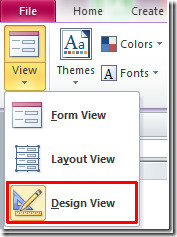
अब सिर पर डिज़ाइन टैब और चयन करें बटन अन्दर डालना फॉर्म में बटन

फॉर्म में कोई भी क्लिक करें, कमांड बटन जादूगर पॉप-अप होगा, वांछित श्रेणी का चयन करें और इसके खिलाफ कार्रवाई करें
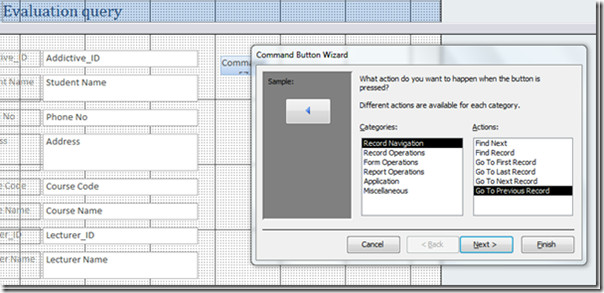
या तो चयन करें बटन सूची से नाम या उसकी छवि, आप अपनी छवियों को ब्राउज़ कर सकते हैं और इसके लिए एक छवि का चयन कर सकते हैं। बटन सम्मिलित करने के लिए समाप्त पर क्लिक करें।
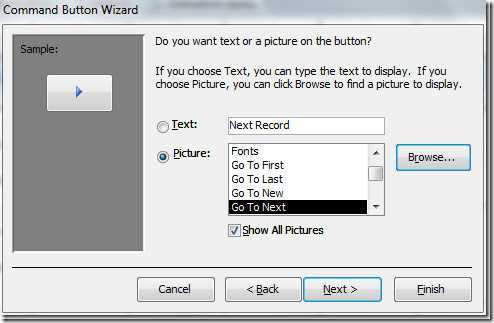
हम अलग-अलग कार्य करने के लिए केवल चार बटन बनाएंगे। शीर्ष लेख क्षेत्र में प्रपत्र का शीर्षक बदलें, अब फ़ॉर्म को सहेजें और इसे उपयुक्त नाम दें।
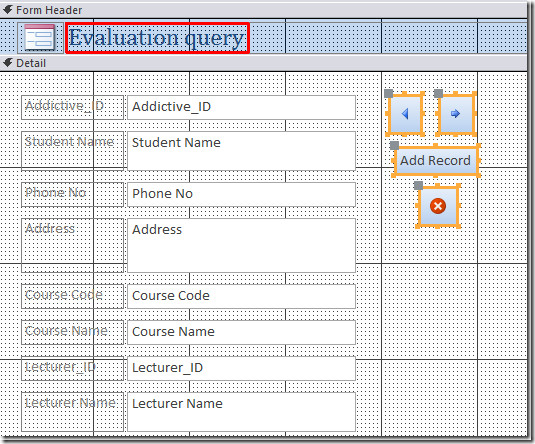
मारो राय बटन को खोलें और फॉर्म को खोलें प्रपत्र देखें फॉर्म का अंतिम लेआउट देखने के लिए।
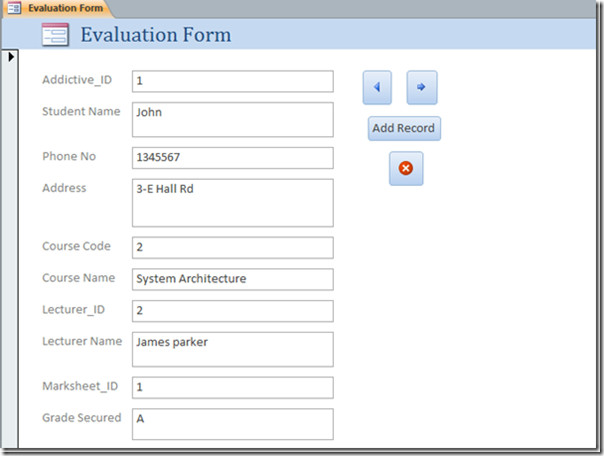
अब आप डेटा जोड़ने या डेटा को संशोधित करने के लिए रूढ़िवादी-शैली तालिकाओं में पकड़े जाने के बजाय संबंधित बटन पर क्लिक करके रिकॉर्ड के माध्यम से नेविगेट कर सकते हैं, एक नया रिकॉर्ड जोड़ सकते हैं और फ़ॉर्म को बंद कर सकते हैं।








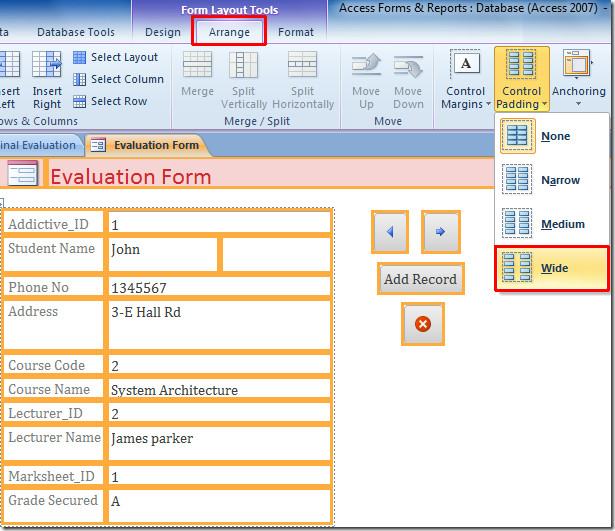




टिप्पणियाँ